Сергей К.
Разработчик игр
Сергей стоял у истоков гейм-дева в студии, а также успешно обучал студентов-практикантов искусству создания игр
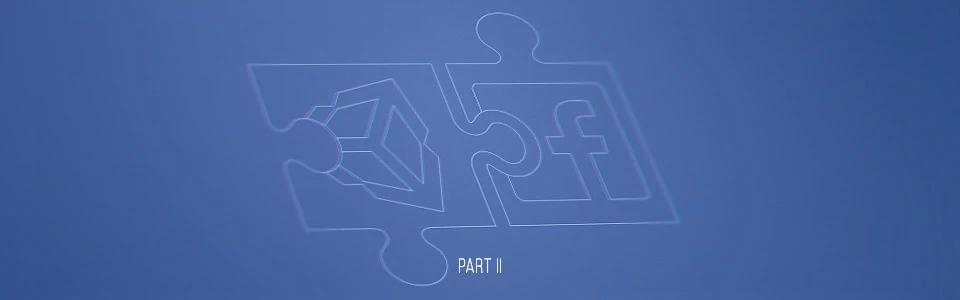
Інтеграція Unity з Facebook: авторизація та шаринг новин
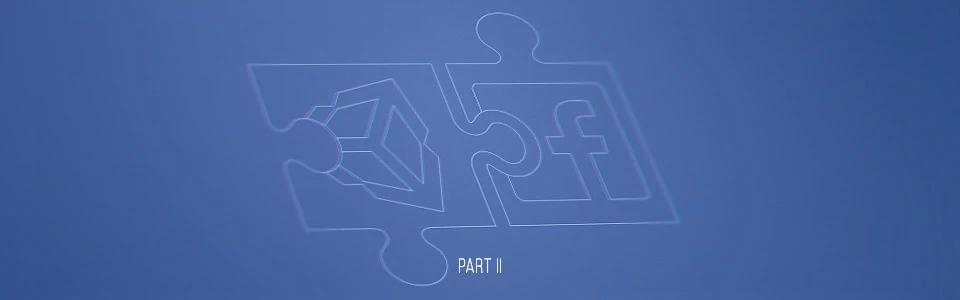
Ну цього разу ми точно писатимемо код. Хто хоче додати віральності своїй грі за допомогою Facebook — ласкаво просимо під кат. Друга частина серії про те, як інтегрувати Unity з Facebook, присвячена саме цьому.

«Останній Блокпост» тепер у Google Play і App Store!

Раді повідомити вам, що від сьогодні наша гра «Останній Блокпост» (The Last Outpost) доступна в Google Play і App Store. Що це за гра і чому вам слід звернути на неї увагу?
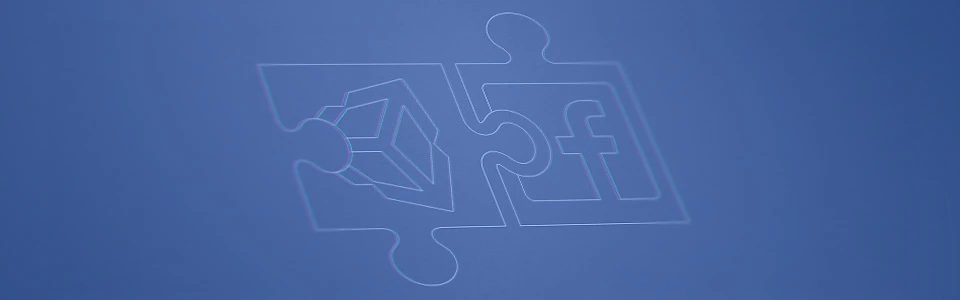
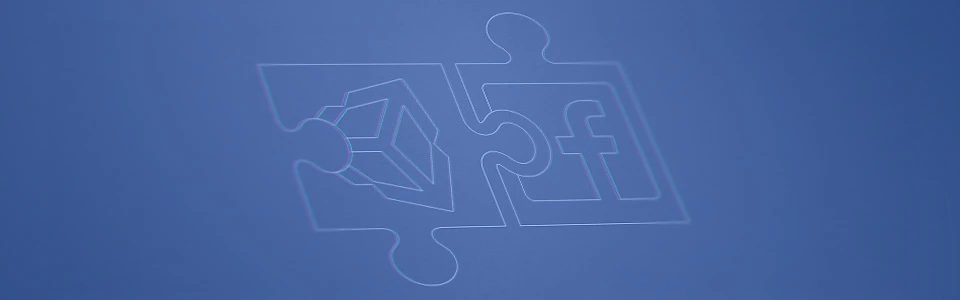
Нарешті це сталось! Сьогодні на вас чекає стаття з кодом. Гіп-гіп ура! Вона стала результатом палких двохтижневих стосунків з Facebook SDK та Facebook API. Сподіваюся, що наведені тут відомості стануть вам у нагоді. Щоправда, як показує практика, з наступним апдейтом FB SDK все може змінитися, тому налітайте, поки гаряче.


Привет! Недавно я размышлял о своем опыте разработчика Unity и решил, что настало время поделиться тем, что я узнал о создании интерфейсов в Unity. Так что если это то, что вы искали, читайте дальше.

Odesa + iLogos + Unity = GetIT!

Привіт. А знаєте, що було на цих вихідних в Одесі? («Кто сказал море? Кто этот рядовой шутник?»). Всі, хто хоч трішки цікавиться геймдевом, або ж іноді заходить на сайт Unity, знають — 15-го серпня компанія iLogos вп’яте організувала GetIT, одну з наймасштабніших конференцій літа, що стосується геймдеву.

Уікенд з користю для ком'юніті. Частина 3. Lviv Outsourcing Forum

Цього разу не буде епічних прелюдій, або розвернутих епітетів — ми люди дорослі, а на Lviv Outsourcing Forum взагалі були директори та CEO найбільших компаній України, а це, погодьтесь, рівень.
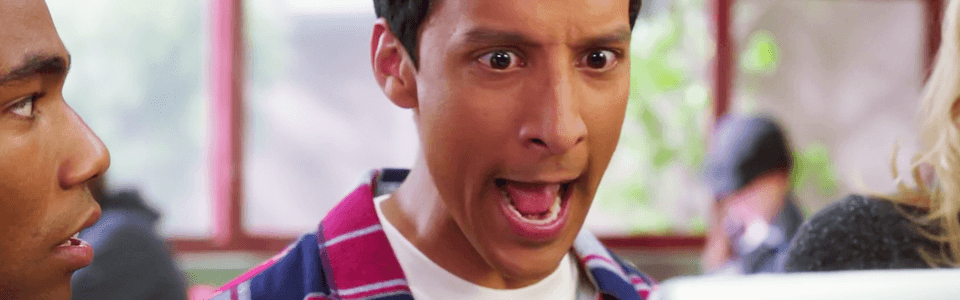
Уікенд з користю для ком'юніті. Частина 2. Відвідини GameDev Mixer
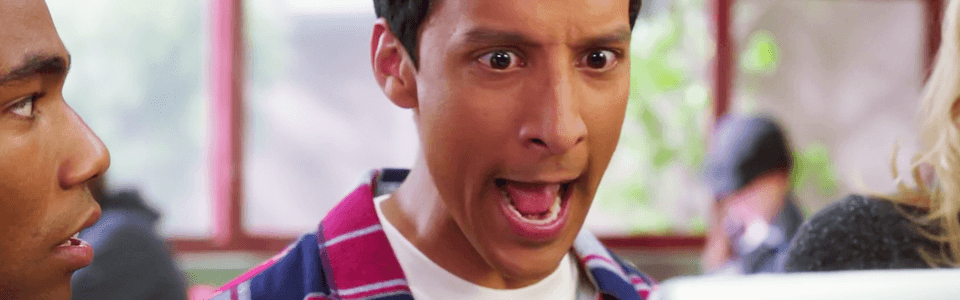
Як ви провели вечір минулої п'ятниці? Ті, хто сказав, що чудово — досить обманювати себе.

Уікенд з користю для ком'юніті. Частина 1. Мотивуємо студентів

Привіт всім. Дехто запитував мене, чому студійний блог наповнюється статтями, а game team нічого нового не пише. Ну, що ж — настала й наша черга :).

Візит на конференцію GameDev Conference 2015

Всім привіт! Незважаючи на роботу, що кипить довкола нашої нової гри, декілька днів тому ми таки змогли виділити час для найбільшої в Західній Україні конференції розробників ігор GameDev Conference 2015 і.... Це було круто! Купа вражень, знайомств, знань та ідей, але про все по порядку.


Ahoi, людство!
А у нас свято. І не просто день народження якогось менеджера чи художника. Дійсно істотні зміни дістались затишного куточку розробників ігор stfalcon.com.